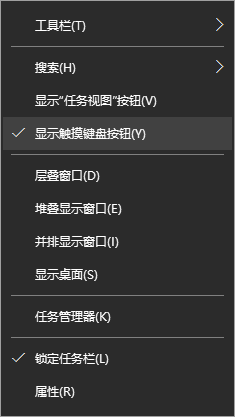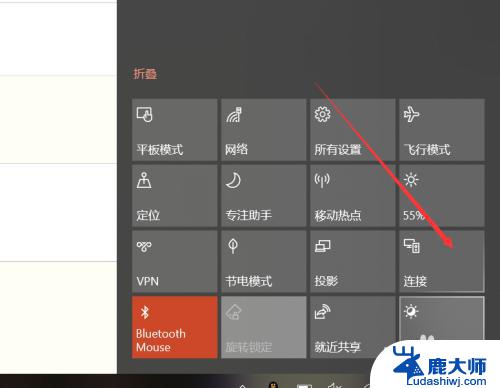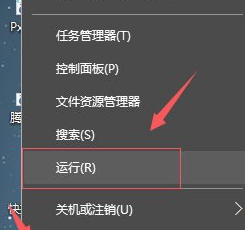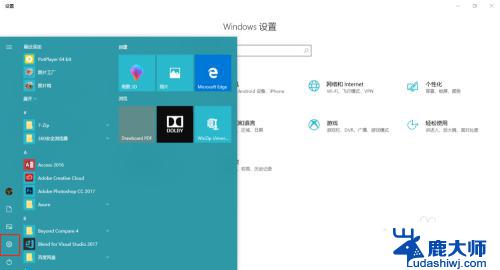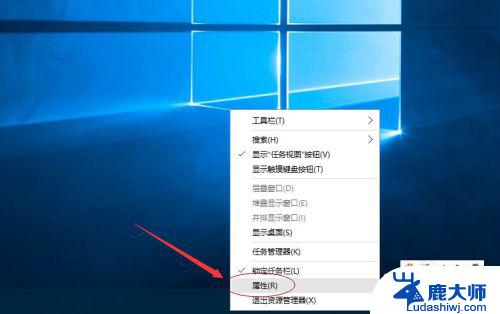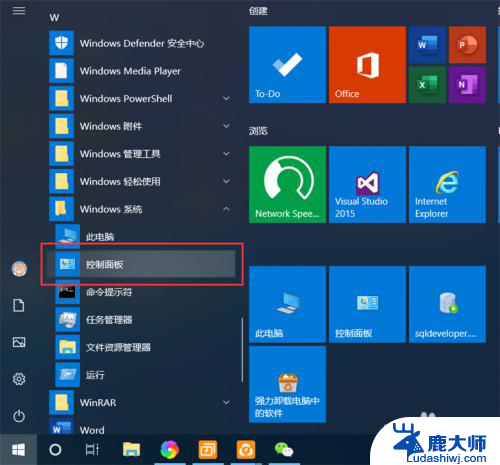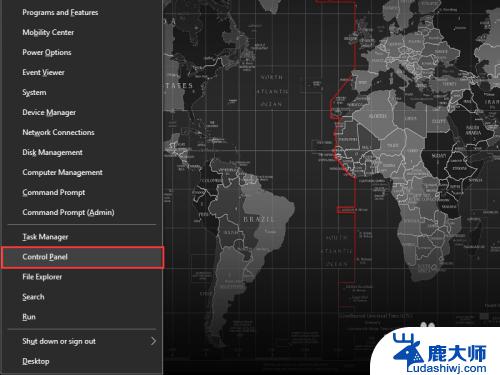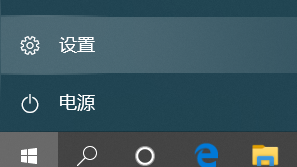win10装手写板用不了 win10手写板功能如何开启和使用
更新时间:2023-10-15 17:45:31作者:xtyang
win10装手写板用不了,随着科技的不断进步,Windows 10操作系统为用户提供了更多便利的功能,其中之一便是手写板功能,有些用户可能会遇到安装手写板后无法使用的问题。为了帮助这些用户,本文将介绍如何开启和使用Win10的手写板功能,以便更好地满足用户的需求。无论是进行手写输入还是进行手写笔记,手写板功能都能为用户带来更加便捷的操作体验。下面就让我们一起来了解一下如何开启和使用这一功能吧!
步骤如下:
1.首先我们需要点击计算机桌面左下角的开始图标打开系统菜单。
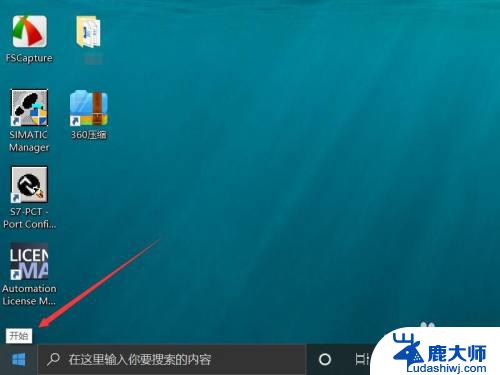
2.在菜单的左下角工具栏中点击设置一栏。
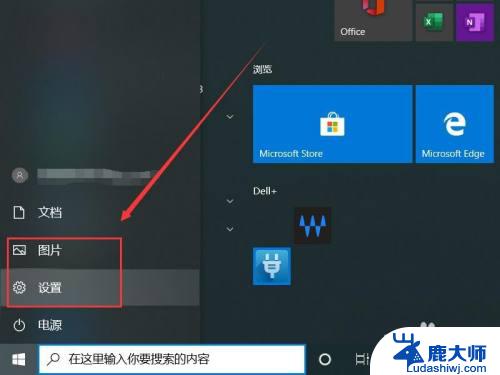
3.进入windows设置界面之后点击中间的设备按钮。
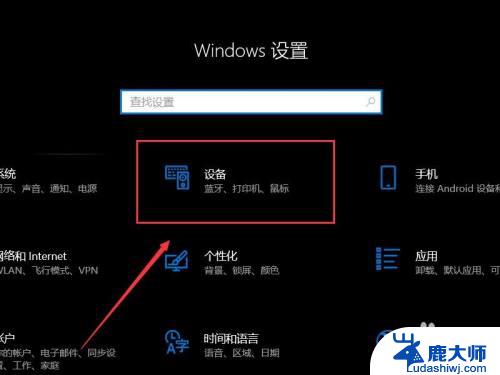
4.随后进入设备控制菜单选择笔和windows ink。
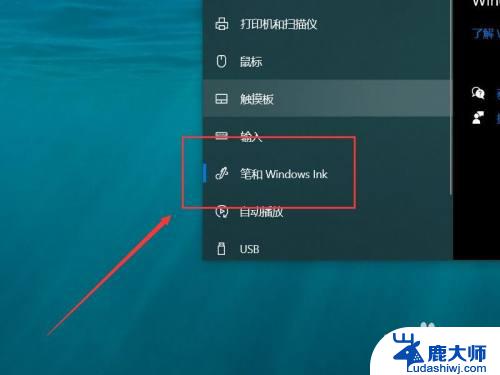
5.随后进入手写板设置菜单之后勾选手写选项下的在手写面板上用手指书写。
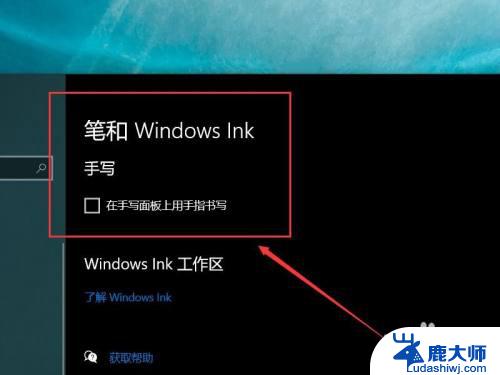
以上是win10装手写板无法使用的全部内容,如果您遇到此类问题,可以尝试按照本文提供的方法解决,希望这篇文章能对您有所帮助。